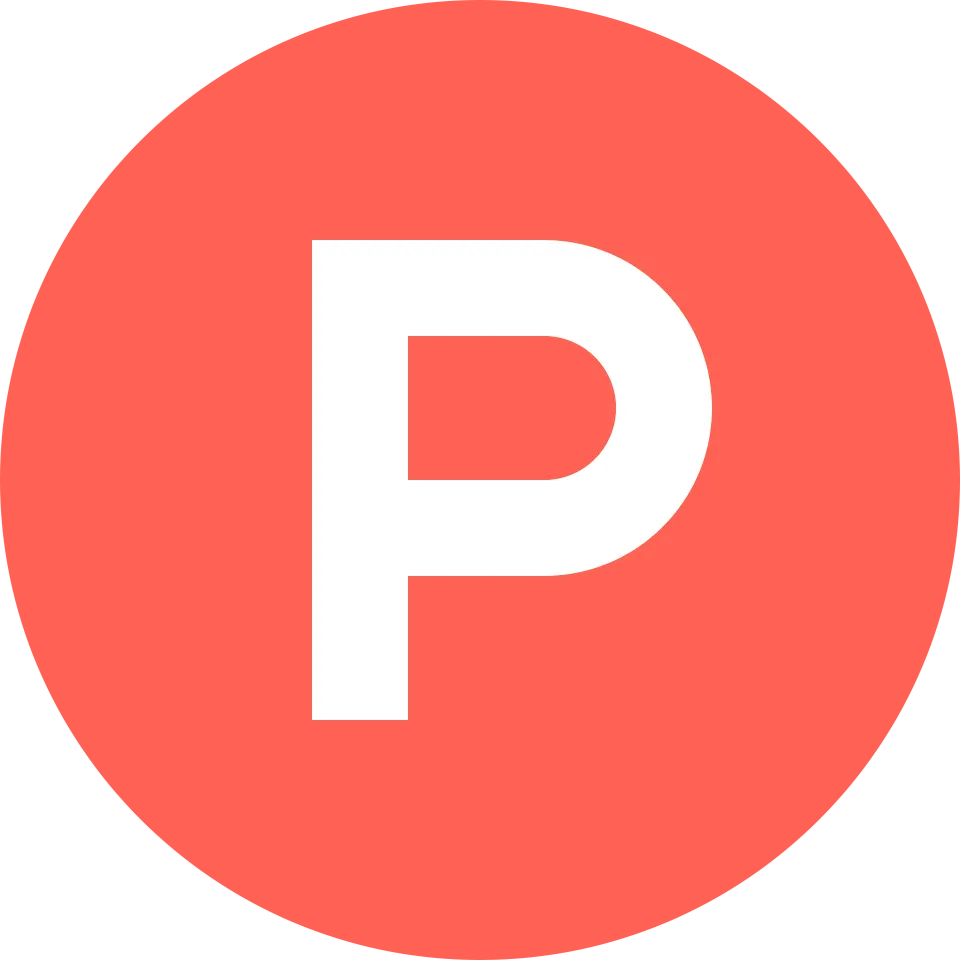xTiles - чудовий інструмент для спільної роботи над проєктами, оскільки він дозволяє розрізненим командам ефективно працювати разом, від мозкового штурму до планування та управління робочими процесами гнучко.
Щоб почати, створіть новий проєкт або виберіть вже існуючий. Кожен проєкт зберігається автоматично. Вам не обов'язково починати проєкт з нуля; ви можете просто вибрати відповідний шаблон з нашої постійно зростаючої бібліотеки.
Запрошуйте колег до участі в мозковому штурмі та обговоренні ідей в режимі реального часу або працюйте у власному темпі з людьми з різних часових поясів. Щоб запросити колег до проєкту, натисніть кнопку "Поділитися" у верхньому правому куті.
Ролі в xTiles
xTiles використовує контроль доступу на основі ролей, щоб керувати тим, що користувач може бачити або робити в проєкті. Ролі визначаються на рівні проєкту.
Ролі у співпраці:
- Власник - зареєстрований користувач, який має повний контроль над проєктом. Він створює проєкт, може видаляти його, додавати учасників до проєкту, змінювати їхні рівні доступу, переглядати сповіщення про запити на доступ, змінювати права учасників та виконувати інші дії. Власники отримують сповіщення про коментарі, можуть створювати як публічні, так і приватні проєкти, а також можуть змінювати розташування проєкту у своєму робочому просторі.
- Редактори - зареєстровані співавтори, які мають доступ до всіх функцій, можуть редагувати вміст проєкту, створювати сторінки та підсторінки, розгортати блоки вмісту тощо. Вони можуть переглядати будь-які зміни в проєкті, зроблені іншими редакторами і власником, приховувати/відкривати і переглядати приховані сторінки, отримувати сповіщення про згадки, а також додавати або змінювати дозволи для інших учасників, окрім власника.
- Коментатори - зареєстровані користувачі з правом додавати і переглядати реакції та коментарі до будь-яких блоків у проєкті. Такі користувачі не можуть змінювати вміст проєкту і не можуть бачити приховані сторінки.
- Читачі - зареєстровані користувачі, які мають право лише переглядати вміст проєкту. Вони не можуть змінювати вміст проєкту. Їм надається загальний доступ до проєкту.
- Гості - це зовнішні "користувачі", які можуть бути зареєстровані або не зареєстровані. Вони мають право лише переглядати проєкт, не вносячи жодних змін. (Вони мають доступ до проєкту через посилання на публічний проєкт).

Приватний проєкт
Доступ до нього мають лише ті користувачі, яким власник надав відповідні дозволи. Приватний проєкт призначений для роботи з конфіденційною інформацією, коли виникає необхідність уникнути публічного доступу до неї.
Публічний проєкт
Він доступний будь-якому користувачеві мережі, який має на нього посилання, навіть якщо він не є зареєстрованим користувачем xTiles. Цей формат проєкту ідеально підходить для обміну будь-якою публічною інформацією через електронну пошту, соціальні мережі, створення цифрових продуктів і спілкування з великою кількістю людей, наприклад, на конференціях або заходах.

Зміна рівня доступу до проєкту
Власник або редактори проєкту можуть додавати і видаляти користувачів, або змінювати їх рівень доступу до проєкту в будь-який час за допомогою меню "Поширити" у проєкті. Це меню відображає список користувачів, які мають доступ до проєкту, та їхні відповідні дозволи.
Крім того, в меню передбачені наступні функції:
- Перемикач, щоб зробити проєкт публічним або приватним.
- Поле для введення електронної пошти, щоб запросити інших користувачів до проєкту.
- Список нещодавно запрошених користувачів.
Також є кнопка синхронізації з Google Contacts, яка дозволяє відображати користувачів з ваших контактів.

Якщо користувач має обмежені права доступу до проєкту, наприклад, як коментатор, читач або гість, він може надіслати запит на розширення своїх прав або змінити свій доступ до проєкту, скориставшись кнопкою "Запросити доступ до редагування" у відкритому проєкті.
Власник проєкту отримає цей запит і прийме рішення, чи змінювати рівень доступу чи взагалі відхилити запит.

Можливості у режимі співпраці
Коментарі:
Коментарі можна залишати в будь-якому блоці на сторінці. Блок з коментарем позначається спеціальною іконкою, при натисканні на яку відкривається низка коментарів, безпосередньо пов'язаних з цим блоком.
Власник проєкту отримує сповіщення про кожен доданий коментар.
При натисканні на сповіщення відкривається проєкт з автоматичною прокруткою до блоку з коментарем, який виділено жовтим кольором.
Всі коментарі, залишені на сторінці, можна переглянути, якщо у налаштуваннях проєкту (знаходиться у шапці проєкту) обрати пункт "Коментарі"
Редагувати та видаляти коментар може лише його автор.
Примітка: При видаленні блоку, що містить коментарі, коментарі також будуть видалені.

Згадки користувачів у блоці коментарів:
При введенні символу "@" в коментарі відображається список користувачів, яких можна згадати (власник, редактор, коментатор).
Після відправлення коментаря зі згадкою, обраний користувач отримує відповідне сповіщення.
При натисканні на сповіщення відкривається проєкт з автоматичною прокруткою до блоку з коментарем, який виділено жовтим кольором.

Реакції на блоки:
Користувачі з рівнями доступу "коментатор", "редактор" і "власник проєкту" можуть залишати емодзі-реакції на будь-який блок.
Щоб додати реакцію до блоку, просто відкрийте меню блоку і виберіть емоджи з переліку, для додавання потрібної реакції . Щоб видалити додану реакцію, просто натисніть на неї ще раз.
Ви також можете посилити реакцію іншого користувача на блок, натиснувши на нього, таким чином надаючи більшої ваги цій реакції.
При наведенні курсору на реакцію буде показано ім'я користувача(ів), який(і) залишив(ли) реакцію.

Призначити завдання:
Завдання - це окремі блоки, які ви можете створювати, організовувати і відстежувати в проєктах, в яких ви берете участь, або у власних списках. Щоб дізнатися більше про цю функцію, ви можете прочитати статтю.
Редактори та власники мають можливість створювати завдання, встановлювати терміни виконання та призначати конкретних осіб, які будуть відповідати за їх виконання.
Всі завдання, призначені вам або призначені вами, можна переглянути на панелі "Завдання". Там ви знайдете швидкий доступ до відповідного місця в проєкті, просто натиснувши на завдання.

Приховування сторінок у проєкті:
Власнику та редакторам доступна можливість приховувати сторінки. Ця функція дозволяє контролювати видимість окремих сторінок у проєкті. Власник і редактори можуть приховувати сторінки, коли вони неактуальні або ще не готові до показу іншим користувачам. При необхідності вони можуть показати ці сторінки знову, коли вони будуть готові до перегляду і співпраці. Це забезпечує більшу гнучкість і контроль над вмістом проєкту для власника і редакторів.

Можливість перегляду доданих або змінених користувачем блоків:
На кожній сторінці проєкту всі редактори відображаються в заголовку.
При натисканні на аватарку редактора активується режим відображення змін, зроблених цим користувачем на сторінці.
Блоки, додані або змінені цим користувачем, будуть виділені жовтим кольором.
Повторне натискання на аватарку користувача вимкне цю функцію.
Крім того, в меню блоку або плитки ви можете побачити дату, час та ім'я редактора, який додав або відредагував блок або плитку.

Відображення позиції активного користувача:
Аватар користувача відображається праворуч на полотні приблизно на тому рівні, де він знаходиться в даний момент.
Також аватар користувача буде показано при виборі плитки, блоку або фокусуванні на блоці .

Розділ "Поширений" на головному екрані:
Зберігає всі проєкти, до яких ви маєте доступ, окрім тих, де ви були гостем.
Ви можете відписатися від проєкту в будь-який момент без залучення власника.
Крім того, поруч з кожним проєктом є меню з трьома крапками, де ви можете:
Додати проєкт до вибраного.
Змінити назву проєкту (якщо у вас є права на редагування).
Зробити дублікат проєкту.
Скопіювати посилання на проєкт.

Розділ "Вибране" на головному екрані:
Зберігає всі проєкти, які ви позначили як вибрані, навіть якщо ви отримали доступ до них як гість.
Ви можете будь-коли видалити проєкт з вибраного, скориставшись трикрапковим меню проєкту безпосередньо з цього розділу.
Тут зберігаються всі проєкти, які ви позначили як вибрані, навіть якщо ви отримуєте доступ до них як гість.
Ви можете будь-коли видалити проєкт зі списку вибраного за допомогою меню з трьома крапками, доступного безпосередньо з проєкту в цьому розділі, навіть якщо ви отримуєте доступ до нього як гість.

Приєднуйтесь до наших спільнот та слідкуйте за оновленнями
Дізнайтеся більше про наші тарифні плани та доступні функції, відвідайте сторінку з цінами та оберіть найкращий варіант, що відповідає вашому робочому процесу.
Залишайтеся в курсі оновлень продукту xTiles за допомогою журналу оновлень.
Приєднуйтесь до спільноти xTiles на Slack та Discord, відвідайте канал Youtube та блог xTiles, а також слідкуйте за нами в соціальних мережах, щоб бути в курсі останніх новин, оновлень та чудового контенту!